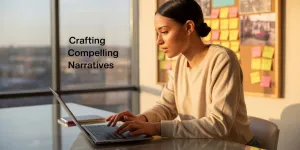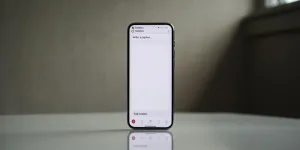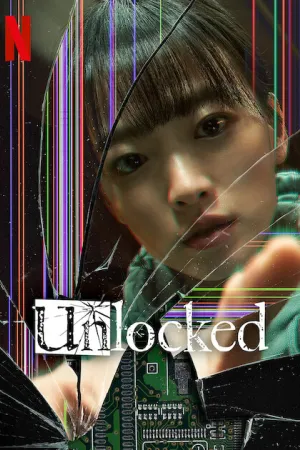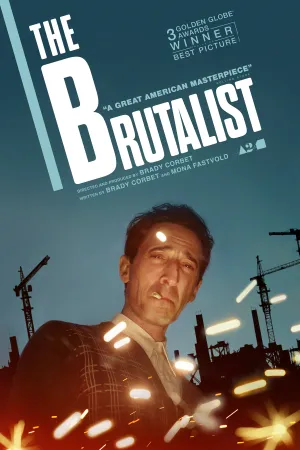5 Cara Memunculkan Keyboard Virtual di Laptop dengan Mudah dan Praktis, Bisa Jadi Solusi Saat Papan Ketik Eror

Cara Memunculkan Keyboard Virtual di Laptop dengan Mudah dan Praktis (credit: unsplash)
Kapanlagi.com - Keyboard merupakan salah satu hardware atau perangkat keras penting di laptop. Keyboard umumnya digunakan mengetik teks, mengoperasikan perangkat lunak, dan berinteraksi dengan sistem. Namun, seringkali keyboard mengalami error, tombol macet, hingga kerusakan. Saat mengalami keyboard rusak, mengaktifkan keyboard virtual di laptop bisa menjadi alternatif solusi.
Sesuai namanya, keyboard virtual adalah papan keyboard yang muncul bisa di layar laptop etika diaktifkan. Beda dengan keyboard hardware, keyboard virtual hanya diakses menggunakan bantuan mouse atau touchpad. Meski terkesan ribet, mengaktifkan keyboard virtual di laptop bisa dilakukan dengan mudah dan praktis.
Penasaran, bagaimana cara memunculkan keyboard virtual di laptop? Untuk mengetahuinya, langsung saja simak ulasan berikut ini.
Advertisement
1. Cara Memunculkan Keyboard Virtual via Control Panel

Ada banyak cara yang bisa dilakukan untuk mengaktifkan keyboard virtual. Salah satu cara yang bisa dilakukan ialah dengan mengaktifkannya melalui control panel. Berikut panduan cara memunculkan keyboard virtual di control panel:
- Mulai dengan membuka menu Start dengan mengklik ikon Windows di sudut kiri bawah layar.
- Gunakan kotak pencarian dan ketik "Control Panel" untuk mencarinya.
- Setelah hasil pencarian muncul, klik pada opsi "Control Panel" untuk membuka Control Panel.
- Di dalam Control Panel, cari dan klik opsi "Ease of Access" untuk masuk ke menu aksesibilitas.
- Selanjutnya, pilih "Ease of Access Center" untuk mengakses berbagai fitur aksesibilitas.
- Dalam Ease of Access Center, cari opsi "Start On-Screen Keyboard" dan klik untuk mengaktifkan keyboard virtual.
- Setelah itu, secara otomatis keyboard virtual akan muncul di layar, dan kalian dapat mulai menggunakannya.
- Proses selesai, dan kalian berhasil memunculkan keyboard virtual melalui Control Panel. Secara otomatis, keyboard virtual akan muncul di layar laptop.
(Setelah 8 tahun menikah, Raisa dan Hamish Daud resmi cerai.)
2. Cara Memunculkan Keyboard Virtual Melalui Menu Settings

Cara memunculkan keyboard virtual yang kedua bisa melalui menu Settings atau pengaturan. Caranya tak kalah mudah dan praktis dibandingkan melalui Control Panel. Berikut langkah-langkah cara memunculkan keyboard di layar lewat menu Settings:
- Pertama, klik ikon Windows di laptop kalian untuk membuka Menu Start. Ini biasanya terletak di sudut kiri bawah layar.
- Setelah membuka Menu Start, cari dan klik opsi "Settings" atau "Pengaturan". Hal ini akan membawa kalian ke menu pengaturan sistem.
- Di dalam menu Settings, cari dan pilih opsi "Ease of Access". Menu ini menyediakan berbagai fitur aksesibilitas untuk memudahkan penggunaan.
- Setelah masuk ke Ease of Access, temukan dan pilih opsi "Keyboard". Di sini, kalian akan menemukan berbagai pengaturan terkait keyboard.
- Cari opsi yang memungkinkan kalian mengaktifkan On-Screen Keyboard. Klik pada opsi tersebut untuk mengaktifkannya.
- Setelah mengaktifkan On-Screen Keyboard, secara otomatis keyboard virtual akan muncul di layar laptop kalian.
3. Cara Memunculkan Keyboard Virtual Melalui Command Prompt

Keyboard virtual juga bisa diaktifkan melalui Command Prompt. Command Prompt merupakan sistem operasi Windows yang digunakan untuk mengaktifkan perintah-perintah khusus, termasuk mengaktifkan keyboard virtual. Berikut panduan cara memunculkan keyboard virtual melalui Comand Prompt:
- Tekan bersamaan tombol Windows + X pada keyboard kalian.
- Setelah menekan Windows + X, pilih opsi "Command Prompt" dari menu yang muncul. Command Prompt adalah antarmuka baris perintah pada sistem operasi Windows.
- Di Command Prompt, masukkan perintah "OSK" (tanpa tanda kutip) untuk membuka On-Screen Keyboard.
- Setelah memasukkan perintah OSK, tekan tombol Enter pada keyboard. Hal ini akan mengaktifkan pembuatan On-Screen Keyboard.
- Setelah menekan Enter, tunggu sebentar. On-Screen Keyboard akan muncul secara otomatis di layar laptop kalian.
- Sekarang, kalian dapat langsung menggunakan On-Screen Keyboard yang muncul di layar laptop kalian.
4. Cara Memunculkan Keyboard Virtual Melalui Task View

Cara memunculkan keyboard virtual yang keempat yaitu melalui Task View. Pada laptop, task view merupakan elemen yang bisa dipergunakan untuk mengatur tampilan desktop. Melalui Task View, pengguna juga bisa mengaktifkan keyboard virtual.
- Klik kanan pada ikon Task View di taskbar Windows yang memungkinkan kalian untuk mengelola tugas dan aplikasi yang sedang berjalan.
- Setelah mengklik kanan pada Task View, pilih opsi "Show Touch Keyboard Button" untuk memunculkan keyboard virtual di layar.
- Setelah diaktifkan, akan muncul ikon keyboard di pojok kanan bawah taskbar. Ikon ini menandakan bahwa keyboard virtual sekarang dapat diakses.
- Selesai, kini kalian dapat dengan mudah menggunakan keyboard virtual yang muncul di layar laptop kalian.
5. Cara Memunculkan Keyboard Virtual Melalui Kolom Search

Kolom search biasa dimanfaatkan untuk mencari berbagai aplikasi yang terdapat di laptop. Kolom search juga bisa digunakan untuk menemukan keyboard virtual dan mengaktifkan. Berikut langkah-langkah cara memunculkan keyboard virtual di layar laptop melalui kolom search:
- Buka menu Start pada laptop kalian dan temukan kolom pencarian.
- Setelah berada di kolom search, ketikkan kata kunci "On-Screen Keyboard" pada kolom tersebut. Sistem akan secara otomatis mencari aplikasi yang sesuai.
- Setelah hasil pencarian muncul, carilah opsi "On-Screen Keyboard" dalam daftar tersebut. Klik pada hasil pencarian tersebut untuk membuka aplikasi keyboard virtual.
- Setelah mengklik "On-Screen Keyboard", keyboard virtual akan otomatis muncul di layar laptop kalian. Keyboard ini dapat digunakan sebagaimana layaknya keyboard fisik.
Itulah di antaranya beberapa ulasan cara memunculkan keyboard virtual di layar laptop yang bisa jadi alternatif saat keyboard rusak atau eror. Semoga bermanfaat dan selamat mencoba!
AYO JOIN CHANNEL WHATSAPP KAPANLAGI.COM BIAR NGGAK KETINGGALAN UPDATE DAN BERITA TERBARU SEPUTAR DUNIA HIBURAN TANAH AIR DAN JUGA LUAR NEGERI. KLIK DI SINI YA, KLOVERS!
Baca artikel lainnya:
7 Cara Login WhatsApp Dengan Nomor yang Sudah Hilang Tanpa Verifikasi, Bisa Pakai Aplikasi Hingga Telepon
12 Cara Unreg Paket Indosat, Cek Kuota, dan Membelinya Saat Kehabisan
20 Rekomendasi Film Thriller Terbaik, Menegangkan dan Memacu Adrenalin
20 Rekomendasi Anime Romantis Terbaik, Dijamin Bikin Baper dan Senyum-Senyum Sendiri!
Cara Berlangganan Amazon Prime Video dengan Mudah, Ini Daftar Harganya
(Di usia pernikahan 29 tahun, Atalia Praratya gugat cerai Ridwan Kamil.)
Berita Foto
(kpl/psp)
Advertisement
-
Teen - Lifestyle Gadget Smartwatch Kece Buat Gen Z yang Stylish, Fungsional, dan Nggak Bikin Kantong Kaget